win10系统安装.net framework3.5的详细步骤
win10系统安装部分软件时需要.net framework3.5的运行环境,那么就要安装一下.net framework3.5。但是在安装过程中经常遇到错误,造成安装失败,怎么办?这里告诉大家一招快速安装.net framework3.5的详细步骤。
具体方法如下:
1、在搜索Web和windows文本框输入”启用或关闭Windows功能“,按Enter进入。
2、在一般情况下如图的”.net framework3.5“是未启用的。
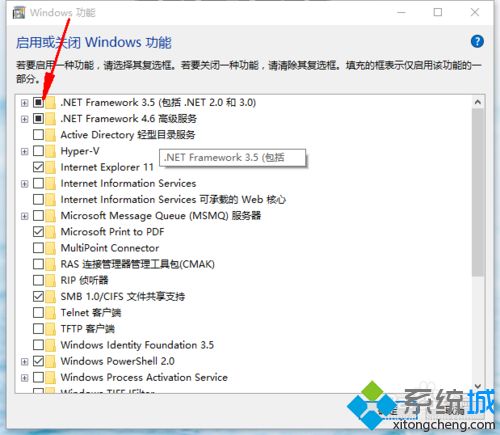
3、接下来要做的是选择“.net framework3.5”的单选框,然后按确定。接下来就会自动联网下载安装,安装需要大概半小时左右,安装完成会提示,然后重新启动电脑就可以安装Sql Server 2014 ,并且不会出现未安装.net framework3.5的错误啦。
.net framework3.5是微软提供支持生成和运行下一代应用程序和XML Web Services 的内部Windows 组件,如果有需要给电脑安装.net framework3.5,直接参考上文操作。
我告诉你msdn版权声明:以上内容作者已申请原创保护,未经允许不得转载,侵权必究!授权事宜、对本内容有异议或投诉,敬请联系网站管理员,我们将尽快回复您,谢谢合作!











